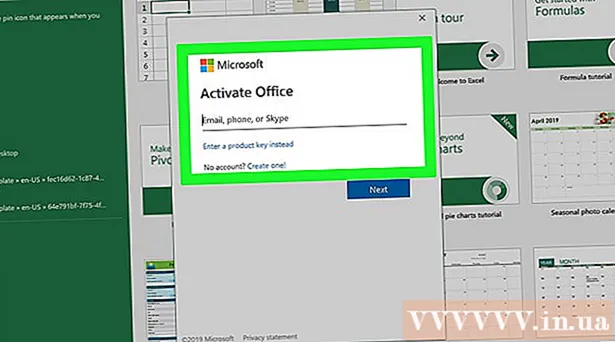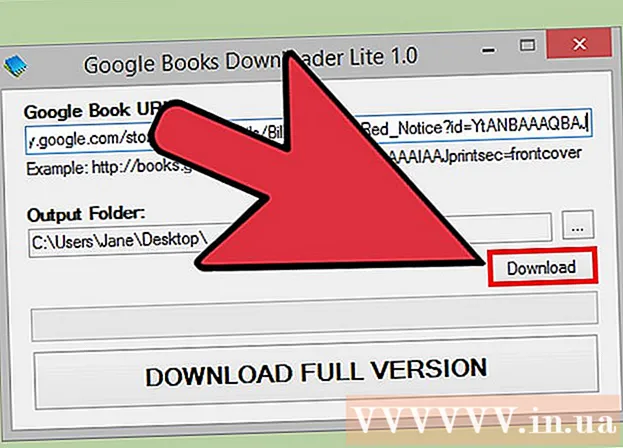Höfundur:
John Pratt
Sköpunardag:
15 Febrúar 2021
Uppfærsludagsetning:
2 Júlí 2024

Efni.
- Að stíga
- Aðferð 1 af 4: Notkun hugbúnaðarstjóra Ubuntu
- Aðferð 2 af 4: Notkun uppsetningarforritsins GDebi
- Aðferð 3 af 4: Notkun Dpkg
- Aðferð 4 af 4: Notkun Apt
Þessi wikiHow kennir þér hvernig á að setja upp hugbúnað úr DEB pakka í Debian, Ubuntu eða Linux Mint. Skrár sem enda með viðbótinni .the B er hægt að setja upp með því að nota GDebi Package Installer, Ubuntu hugbúnaðarstjóra (aðeins Ubuntu), Apt og Dpgk.
Að stíga
Aðferð 1 af 4: Notkun hugbúnaðarstjóra Ubuntu
 Tvísmelltu á .DEB skrána. Ef þú notar Ubuntu með myndrænu notendaviðmóti (gui) mun þessi aðferð leiða þig í gegnum eina einfaldustu leiðina til að setja upp DEB-pakka.
Tvísmelltu á .DEB skrána. Ef þú notar Ubuntu með myndrænu notendaviðmóti (gui) mun þessi aðferð leiða þig í gegnum eina einfaldustu leiðina til að setja upp DEB-pakka. - Ef þú ert í vandræðum með ósjálfstæði með þessari aðferð skaltu prófa annað hvort að nota GDebi Package Installer aðferðina eða nota Dpkg aðferðina.
 Ýttu á takkann að setja upp. Staðfestingargluggi birtist.
Ýttu á takkann að setja upp. Staðfestingargluggi birtist.  Sláðu inn lykilorðið þitt og smelltu á Staðfestu. Þetta mun hefja uppsetningarferlið. Þegar uppsetningu er lokið, munt þú sjá staðfestingarskilaboð.
Sláðu inn lykilorðið þitt og smelltu á Staðfestu. Þetta mun hefja uppsetningarferlið. Þegar uppsetningu er lokið, munt þú sjá staðfestingarskilaboð.
Aðferð 2 af 4: Notkun uppsetningarforritsins GDebi
 Settu upp GDebi ef þú hefur ekki þegar gert það. GDebi er ein áreiðanlegasta leiðin til að setja upp DEB pakka vegna getu þess til að takast á við ósjálfstæði. Ef þú ert með Linux Mint er GDebi nú þegar stilltur sem sjálfgefinn pakkastjóri. Ef þú notar Ubuntu eða Debian þarftu að setja það upp (eða nota aðra aðferð). Gerðu eftirfarandi til að setja upp GDebi:
Settu upp GDebi ef þú hefur ekki þegar gert það. GDebi er ein áreiðanlegasta leiðin til að setja upp DEB pakka vegna getu þess til að takast á við ósjálfstæði. Ef þú ert með Linux Mint er GDebi nú þegar stilltur sem sjálfgefinn pakkastjóri. Ef þú notar Ubuntu eða Debian þarftu að setja það upp (eða nota aðra aðferð). Gerðu eftirfarandi til að setja upp GDebi: - Ýttu á Ctrl+Alt+T. að opna flugstöðvarglugga.
- Gerð sudo apt-get update og ýttu á ↵ Sláðu inn eða ⏎ Aftur.
- Sláðu inn lykilorðið þegar beðið er um það.
- Gerð sudo apt setja upp gdebi-core og ýttu á ↵ Sláðu inn eða ⏎ Aftur.
 Opnaðu flugstöðvarglugga. Ef þú ert skráður inn á skelreikning skaltu bara fara í næsta skref. Annars er hægt að ýta á {Ctrl+Alt+T. að opna flugstöðvarglugga hjá flestum gluggastjórum.
Opnaðu flugstöðvarglugga. Ef þú ert skráður inn á skelreikning skaltu bara fara í næsta skref. Annars er hægt að ýta á {Ctrl+Alt+T. að opna flugstöðvarglugga hjá flestum gluggastjórum. - Ef þú ert að nota Linux Mint geturðu sett DEB skrána núna með því að tvísmella í skráarstjórann þinn og Settu upp pakka að velja.
- Ef þú ert að keyra Ubuntu eða Debian og vilt nota GDebi GUI skaltu opna skráarstjórann, hægrismella á DEB skrána og velja Opnaðu með öðru forriti. Veldu GDebi þegar beðið er um það, smelltu síðan á Settu upp pakka til að ljúka uppsetningunni.
 Notaðu Geisladiskur til að fara í möppuna sem inniheldur DEB skrána. Til dæmis ef þú vistaðir skrána í / heimili / notandanafn / niðurhal, sláðu síðan inn geisladisk / heimili / notandanafn / niðurhal og ýttu á ↵ Sláðu inn eða ⏎ Aftur.
Notaðu Geisladiskur til að fara í möppuna sem inniheldur DEB skrána. Til dæmis ef þú vistaðir skrána í / heimili / notandanafn / niðurhal, sláðu síðan inn geisladisk / heimili / notandanafn / niðurhal og ýttu á ↵ Sláðu inn eða ⏎ Aftur.  Gerð sudo gdebi skráarnafn.deb og ýttu á ↵ Sláðu inn eða ⏎ Aftur. Skipta um skráarnafn.deb með raunverulegu heiti DEB skráarinnar. Þetta setur upp DEB pakkann og allar skyldar háðir.
Gerð sudo gdebi skráarnafn.deb og ýttu á ↵ Sláðu inn eða ⏎ Aftur. Skipta um skráarnafn.deb með raunverulegu heiti DEB skráarinnar. Þetta setur upp DEB pakkann og allar skyldar háðir.
Aðferð 3 af 4: Notkun Dpkg
 Opnaðu flugstöðvarglugga. Ef þú ert skráður inn á skelreikning skaltu einfaldlega halda áfram að næsta skrefi. Annars geturðu haldið áfram Ctrl+Alt+T. að opna flugstöðvarglugga hjá flestum gluggastjórum.
Opnaðu flugstöðvarglugga. Ef þú ert skráður inn á skelreikning skaltu einfaldlega halda áfram að næsta skrefi. Annars geturðu haldið áfram Ctrl+Alt+T. að opna flugstöðvarglugga hjá flestum gluggastjórum.  Notaðu Geisladiskur til að fletta að möppunni sem inniheldur DEB skrána. Til dæmis ef þú vistaðir skrána í / heimili / notandanafn / niðurhal, sláðu síðan inn geisladisk / heimili / notandanafn / niðurhal og ýttu á ↵ Sláðu inn eða ⏎ Aftur.
Notaðu Geisladiskur til að fletta að möppunni sem inniheldur DEB skrána. Til dæmis ef þú vistaðir skrána í / heimili / notandanafn / niðurhal, sláðu síðan inn geisladisk / heimili / notandanafn / niðurhal og ýttu á ↵ Sláðu inn eða ⏎ Aftur.  Gerð sudo dpkg –i skráarnafn.deb og ýttu á ↵ Sláðu inn eða ⏎ Aftur. Skipta um skráarnafn.deb með nafni DEB skráarinnar. Þessi skipun mun setja pakkann upp.
Gerð sudo dpkg –i skráarnafn.deb og ýttu á ↵ Sláðu inn eða ⏎ Aftur. Skipta um skráarnafn.deb með nafni DEB skráarinnar. Þessi skipun mun setja pakkann upp. - Ef það er í fyrsta skipti sem þú keyrir skipun með súdó í þessum glugga þarftu að slá inn lykilorðið þegar beðið er um að halda áfram.
 Leysa ósjálfstæði (valfrjálst). Ef fyrri skipunin fann villu í ósjálfstæði skaltu hlaupa sudo apt-get install -f til að leysa þau.
Leysa ósjálfstæði (valfrjálst). Ef fyrri skipunin fann villu í ósjálfstæði skaltu hlaupa sudo apt-get install -f til að leysa þau.
Aðferð 4 af 4: Notkun Apt
 Opnaðu flugstöðvarglugga. Ef þú ert skráður inn á skelreikning skaltu bara fara í næsta skref. Annars geturðu haldið áfram Ctrl+Alt+T. að opna flugstöðvarglugga hjá flestum gluggastjórum.
Opnaðu flugstöðvarglugga. Ef þú ert skráður inn á skelreikning skaltu bara fara í næsta skref. Annars geturðu haldið áfram Ctrl+Alt+T. að opna flugstöðvarglugga hjá flestum gluggastjórum. - Apt er venjulega notað til að hlaða niður og setja upp hugbúnað frá utanaðkomandi aðilum, en þú getur líka notað það til að setja upp staðbundna DEB-pakka með sérstökum setningafræði.
 Notaðu Geisladiskur til að fara í möppuna sem inniheldur DEB skrána. Til dæmis ef þú vistaðir skrána í / heimili / notandanafn / niðurhal, sláðu síðan inn geisladisk / heimili / notandanafn / niðurhal og ýttu á ↵ Sláðu inn eða ⏎ Aftur.
Notaðu Geisladiskur til að fara í möppuna sem inniheldur DEB skrána. Til dæmis ef þú vistaðir skrána í / heimili / notandanafn / niðurhal, sláðu síðan inn geisladisk / heimili / notandanafn / niðurhal og ýttu á ↵ Sláðu inn eða ⏎ Aftur.  Keyrðu uppsetningarskipunina. Gerð sudo apt setja upp ./skráarheiti.deb og ýttu á ↵ Sláðu inn eða ⏎ Aftur. Hugbúnaðurinn verður nú settur upp.
Keyrðu uppsetningarskipunina. Gerð sudo apt setja upp ./skráarheiti.deb og ýttu á ↵ Sláðu inn eða ⏎ Aftur. Hugbúnaðurinn verður nú settur upp. - Gakktu úr skugga um að þú skráarnafn.deb kemur í staðinn fyrir raunverulegt heiti skráarinnar. horfa á ./ fyrir framan það - ef þú sleppir því mun apt tólið reyna að sækja pakkann frá utanaðkomandi aðilum.
- Ef það er í fyrsta skipti sem þú keyrir skipun með súdó í þessum glugga þarftu að slá inn lykilorðið þegar beðið er um að halda áfram.